
Scriptly Helps Pharmacies Identify Trends in Real Time with Reveal
If you have been using Reveal, you know how easy it is to create dashboards with any number of data sources. Reveal is built by user experience experts and made for business users. It has a familiar drag and drop experience that makes it simple to use. However, the visualization editor is packed with features that […]
Executive Summary:
If you have been using Reveal, you know how easy it is to create dashboards with any number of data sources. Reveal is built by user experience experts and made for business users. It has a familiar drag and drop experience that makes it simple to use. However, the visualization editor is packed with features that you might not even know about. Today we are going to walk you through each section of the editor and show you all the capabilities Reveal has.
Fields
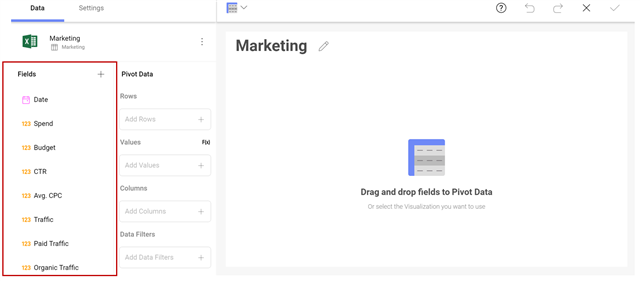
All of the available fields within your data source will appear on the left panel. Each field has an indicator that informs the users what field type each field is: Date, Value, Text. The plus icon in this panel allows you to either blend data sources or calculate a field:
Visualization Fields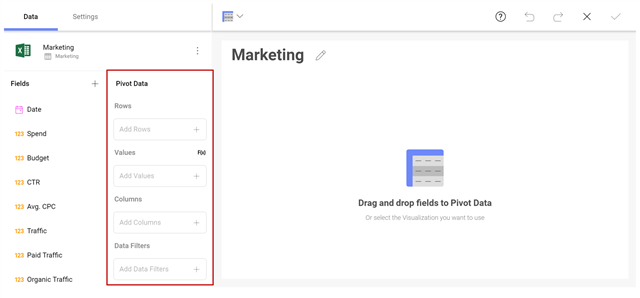
Here is where you will drag and drop, or click the + mark to see the available fields and select those you want to use for the visualization you are creating.
Visualization Workspace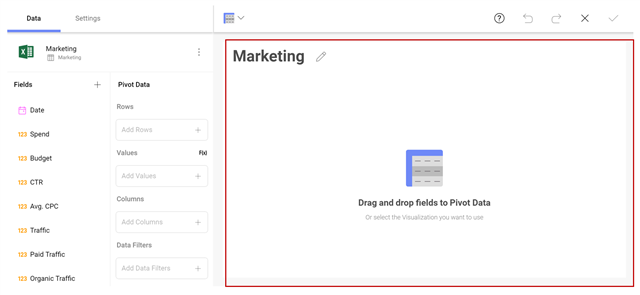
Here is where you will be able to see the visualization you are creating or editing as you drag and drop fields. The visualization won’t populate until you have all the necessary fields needed to create that chart type.
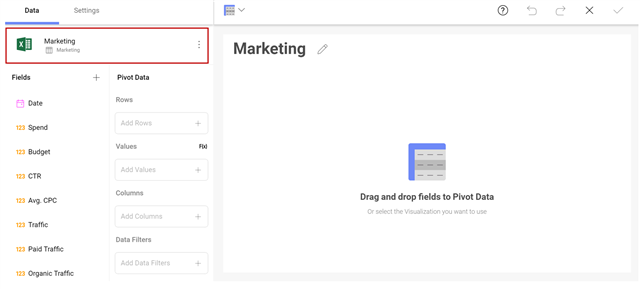
Data Source
The data source that you are currently working with will be displayed here. With a click you can change between the different sheets, tables or views within your source or change your connection to a new source entirely without having to leave the editor.
Visualization Picker

Switch between any of our 30+ different visualizations using the dropdown picker. As you switch between the different chart types you will notice the visualization fields section change. This is where Reveal takes ease of use to a new level! We will provide you all the necessary fields you need to fill in for a given visualization type – eliminating the need to make you think. Once all the fields needed to create a beautiful chart are there – your chart will display in the visualization workspace section.
Visualization Settings
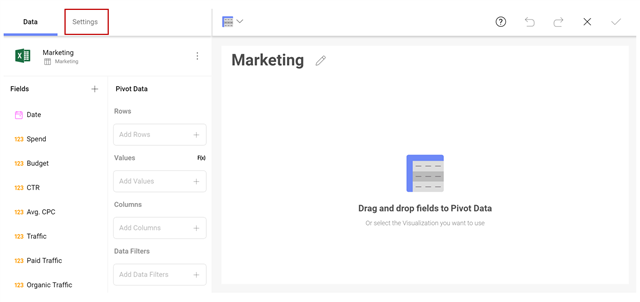
Each visualization comes with its own settings that allow you to customize what you want to show:
Within each of these settings screen you will see the option for links. This is a powerful feature that takes drill down to a whole new level. Link a visualization to a totally new dashboard to show more detail with one click. Or link out to a URL that provides deeper insights for your users.
Back to Top